Esta sección nos permite obtener listados de ventas asociadas a una cuenta de cliente, o de proveedor, de cara a llevar un control de ráppeles, veamos:
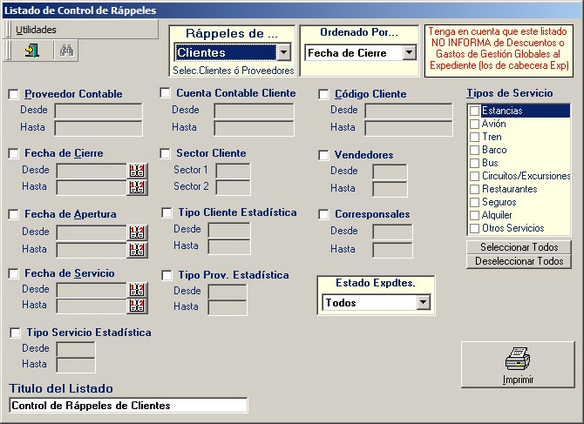
| • | Ráppeles de: De proveedores o clientes, si seleccionamos ráppeles de proveedor, en la parte inferior de la pantalla nos aparecerá la opción Imprimir sólo servicios con importe Rappel indicado (esta opción no se muestra si seleccionamos ráppeles de clientes), si marcamos esta opción, tan sólo se mostrarán aquellos servicios en los que hayamos asignado el rappel desde el visor de servicios que aparece desde la ficha del proveedor, veamos esto con un ejemplo: |
Nos vamos al fichero de proveedores
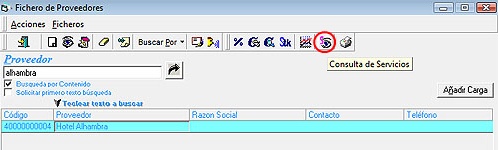
seleccionamos el proveedor correspondiente (marcando la línea en azul con un click sobre ella), y pulsamos sobre el icono de consulta de servicios (aparece redondeado con un círculo rojo en la imagen superior). Nos aparecerá la siguiente pantalla:
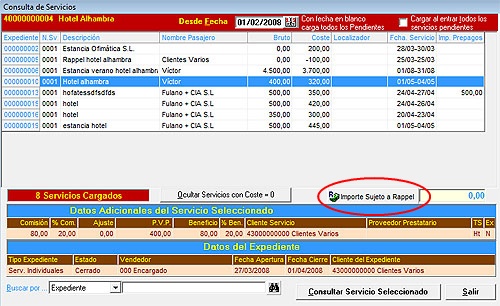
En esta nueva pantalla nos aparecen los servicios correspondientes al proveedor seleccionado y podemos ver el importe sujeto a rappel del mismo, a su vez también podemos definirlo haciendo click sobre Importe sujeto a Rappel (aparece rodeado con una elipse en rojo en la imagen superior).

En esta nueva pantalla podremos definir el importe del servicio sujeto a rappel.
| • | Ordenado por: Podemos ordenar por fecha de cierre, de servicio o de apertura del expediente. |
El programa generará un documento con una lista de las ventas asociadas a ese cliente o proveedor (según lo que hayamos seleccionado en Ráppeles de...), incluyendo datos como el número de expediente, fechas de apertura/servicio/cierre, descripción del servicio, pasajero, número de factura asociada en el expediente, proveedor/cliente del servicio, el importe sujeto a rappel, el importe no comisionable del servicio y el importe total (si estamos listando los ráppeles de clientes también aparecerá para cada venta su ajuste y el % de rappel si lo tienen definido). Tras la lista de operaciones aparecerán los totales correspondientes a esa cuenta de cliente o proveedor y al final del listado los totales de todas las cuentas.
| • | Tipos de servicio: Seleccionaremos los tipos de servicios de los cuales queremos obtener las ventas para el control de rappel. |
| • | Como se observa en la primera imagen de esta sección, tenemos múltiples posibilidades de filtrado, por proveedor contable, por cuenta contable del cliente, por código de cliente, por fecha de cierre/apertura/servicio del expediente, por sector del cliente, por tipos de cliente/proveedor para estadística, por vendedores y/o por corresponsales. |
| • | Estado expedientes: Según seleccionemos aquí se nos mostrarán los datos de los expedientes abiertos, cerrados o de todos ellos. |
| • | Título del listado: Texto editable por el usuario que aparecerá como título del listado. |
| • | Imprimir: Nos permite imprimir el listado según la opción seleccionada y el filtro definido.Más información en la sección Opciones de Impresión. |
| • | Nota: Obsérvese el aviso que aparece en rojo en la esquina superior derecha de la captura de pantalla del listado, los datos de descuentos y gastos de gestión introducidos en la cabecera del expediente no se tendrán en cuenta en este listado. |